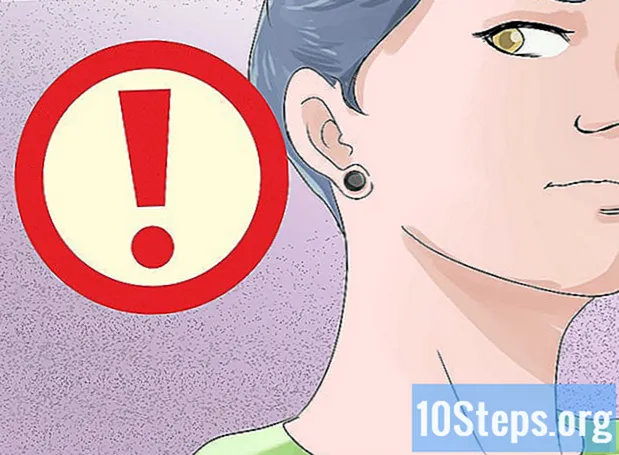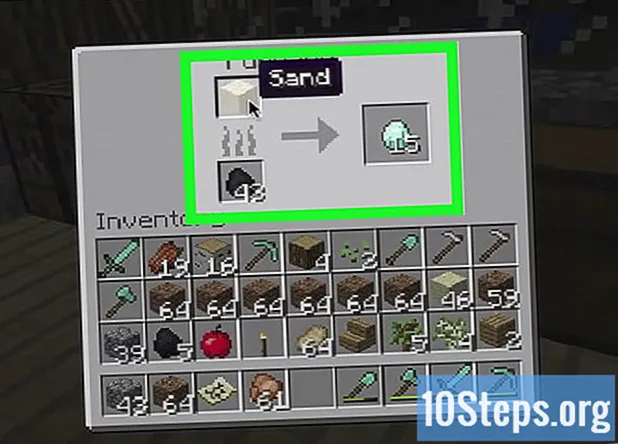Zawartość
Aby użyć infotainment Apple CarPlay, musisz podłączyć swój iPhone (model 5 lub nowszy) do centrum multimedialnego samochodu za pomocą kabla USB. Po podłączeniu będziesz mógł sterować telefonem z ekranu CarPlay. Najłatwiejszym sposobem jest użycie Siri, którym możesz sterować bez odrywania rąk od kierownicy i oczu od drogi.
Kroki
Część 1 z 5: Nawiązywanie połączenia
Zrozum ograniczenia CarPlay. Program działa jako drugi ekran dla niektórych funkcji iPhone'a (i tylko współdziała z nim). Urządzenie nadal wykona całą operację; oznacza to, że CarPlay będzie korzystał z GPS telefonu komórkowego, a nie samochodu. Ponadto nie łączy się z ustawieniami pojazdu, takimi jak oświetlenie wnętrza. CarPlay został zaprojektowany, aby zapewnić szybki i łatwy dostęp do funkcji iPhone'a - map, muzyki, telefonu, podcastów itp. - gdy użytkownik prowadzi.

Sprawdź, czy multimedialne centrum samochodowe jest kompatybilne. CarPlay musi być kompatybilny z systemem. Wielu producentów włącza ten program do nowszych modeli swoich pojazdów. Jeśli tak nie jest w Twoim przypadku, zainstaluj zewnętrzny odbiornik (dostępny w każdym sklepie z samochodowym sprzętem audio).- Zapoznaj się z tym artykułem, jeśli chcesz spróbować samodzielnie zainstalować odbiornik CarPlay - ale najlepiej jest wezwać profesjonalistę.

Sprawdź, czy Twój iPhone jest zgodny. Telefon musi być podłączony za pomocą kabla Lightning, aby CarPlay działał. Dlatego wystarczą tylko modele 5 lub wyższe, ponieważ poprzednie wersje mają złącza 30-pinowe.
Podłącz iPhone'a do portu USB w samochodowym centrum multimedialnym. Użyj kabla Lightning telefonu (oryginalnego lub alternatywnego). CarPlay działa tylko wtedy, gdy jest podłączony.
- CarPlay ma wersję bezprzewodową dostępną na iOS przez Bluetooth, ale nadal nie ma gwarancji, że ta metoda zadziała.

Uruchom CarPlay w centrum multimedialnym. Dokładne kroki procesu zależą od systemu samochodu. Zwykle w menu głównym znajduje się przycisk CarPlay (lub coś fizycznego na panelu). W innych przypadkach program otwiera się automatycznie po podłączeniu iPhone'a.- Po otwarciu CarPlay ekran iPhone'a jest zablokowany. Może być konieczne odblokowanie go, aby uzyskać dostęp do programu. Niedługo potem ponownie zahamuje, aby nie rozpraszać kierowcy.
Część 2 z 5: Poruszanie się po CarPlay
Dotknij przycisków, aby otworzyć aplikacje kontrolowane przez CarPlay. Apple udostępnia kilka aplikacji systemowych do użytku z programem, a także możesz przesunąć palcem po ekranie, aby wyświetlić inne opcje zatwierdzone przez firmę (jeśli oczywiście zostały już zainstalowane). Pandora, Spotify i inne aplikacje do przesyłania strumieniowego to tylko kilka.
Użyj fizycznych przycisków w centrum multimedialnym. Współpracują również z CarPlay. Obróć i dokręć w razie potrzeby, aby uzyskać dostęp do opcji programu.
Użyj Siri do sterowania CarPlay za pomocą poleceń głosowych. Jest to najskuteczniejsza metoda korzystania z programu, ponieważ kierowca nie musi patrzeć na ekran podczas jazdy. Aby aktywować Siri, naciśnij przycisk obsługi głosowej (na kierownicy) lub przytrzymaj przycisk home na iPhonie, gdy ekran CarPlay jest otwarty.
- Dzięki Siri możesz wykonać prawie każde polecenie obsługiwane przez CarPlay. Na przykład możesz ją aktywować i powiedzieć „Zadzwoń do Jana”, aby wykonać połączenie przez głośniki samochodu. Więcej informacji na ten temat można znaleźć w poniższych sekcjach.
Część 3 z 5: Wykonywanie połączeń
Zadzwoń za pomocą Siri. To najszybszy i najbezpieczniejszy sposób dzwonienia do kogoś z CarPlay.
- Możesz także kliknąć przycisk CarPlay Phone (chociaż nie jest to zalecane podczas jazdy).
Otwórz Siri. Naciśnij i przytrzymaj przycisk Voice (na kierownicy) lub przycisk Home CarPlay.
Powiedz „Zadzwoń Tak i tak"albo zadzwoń numer telefonu”i poczekaj, aż Siri zacznie pisać. Jeśli w Twojej książce telefonicznej jest wiele osób o tym samym nazwisku, będziesz musiał określić, do kogo chcesz zadzwonić.
Uzupełnij połączenie z samochodowym zestawem stereo. Dźwięk rozmowy dobiegnie z głośników.
Naciśnij przycisk rozłączenia na kierownicy lub na ekranie CarPlay, aby zakończyć połączenie. W ten sposób program powróci do poprzedniej funkcji.
Część 4 z 5: Uzyskiwanie wskazówek
Otwórz Siri. Program jest w stanie automatycznie wyszukiwać lokalizacje, obliczać trasy i służyć jako GPS - wszystko to za pomocą kilku poleceń, bez konieczności odrywania wzroku kierowcy od drogi.
- Naciśnij i przytrzymaj Głos (na kierownicy) lub Ekran główny (na ekranie CarPlay), aby otworzyć Siri.
- Możesz także otworzyć aplikację Mapy na swoim iPhonie, chociaż jest to ryzykowne podczas jazdy.
Powiedz to „Podaj instrukcje dotyczące (określonej lokalizacji)”. Wypowiedz nazwę ulicy, miasto lub punkt orientacyjny. Jeśli Siri nie rozpoznaje lokalizacji, podaj więcej szczegółów.
Poczekaj, aż program obliczy trasę. To może zająć chwilę. Po wydaniu instrukcji i obliczeniu trasy do określonej lokalizacji Siri automatycznie otworzy Mapy, umożliwiając szczegółową nawigację do celu.
Użyj Siri, aby znaleźć pobliskie lokalizacje. W systemie iOS 9 aplikacja Mapy posiada funkcję „Dalej”. Możesz więc na przykład znaleźć punkty, takie jak stacje benzynowe lub restauracje.
- Otwórz Siri i powiedz „Znajdź pobliską stację benzynową”. Program wyświetli najbliższą stację na ekranie CarPlay.
- Kliknij post, który chcesz odwiedzić, aby program dostosował trasę.
Część 5 z 5: Odtwarzanie muzyki
Sprawdź, czy masz usługi przesyłania strumieniowego na swoim iPhonie. Ponieważ CarPlay służy tylko jako ekran dla iPhone'a, będziesz musiał zapisać pliki muzyczne w telefonie lub pobrać i / lub subskrybować usługę, taką jak Apple Music, Spotify i Pandora. Jeśli zdecydujesz się na streamowanie, pamiętaj, że będziesz musiał zapłacić.
- Jeśli odtwarzasz muzykę za pośrednictwem Apple Music, iPhone sam wyświetli pobrane utwory lub wyświetli i strumieniowo przesyła utwory, które nie zostały pobrane.
Otwórz Siri. Możesz użyć programu, aby całkowicie kontrolować muzykę i uwolnić ręce i oczy do kierowania.
- Naciśnij i przytrzymaj przycisk obsługi głosowej (na kierownicy) lub przycisk strony głównej (na ekranie CarPlay), aby otworzyć Siri.
Powiedz Siri, co chcesz usłyszeć. Program rozpoznaje kilka różnych poleceń związanych z muzyką; zapytaj o co chcesz. Na przykład: powiedz „Odtwórz muzykę z artysta x”lub„ Odtwórz ostatni album na artysta y„aby posłuchać określonych list lub piosenek.
- Jeśli masz listy odtwarzania, powiedz Siri swoje nazwy, aby je odtworzyć.
Użyj Siri do sterowania muzyką. Gdy program odtwarza muzykę, możesz wprowadzić dowolne zmiany. Na przykład: powiedz „Włącz losowo”, „Wstrzymaj”, „Do”, „Odtwórz” itp.
Spróbuj użyć Siri z innymi aplikacjami muzycznymi. Siri działa dobrze z Apple Music, ale nie zawsze z opcjami takimi jak Spotify, Pandora i tym podobne. Wypróbuj każdy, aby zobaczyć, co działa.